Chrome có đang dừng trình duyệt của bạn do gặp phải lỗi RESULT_CODE_HUNG không? Trình duyệt của Google có thể gặp phải sự cố này do kết nối Internet kém, phiên bản Chrome lỗi thời hoặc bộ nhớ cache đầy, cùng nhiều lý do khác. Vì vậy, hãy sẽ xem xét các nguyên nhân có thể xảy ra và giúp bạn giải quyết vấn đề ngay lập tức.
1. Kiểm tra kết nối Internet
Có khả năng Chrome hiển thị lỗi RESULT_CODE_HUNG do kết nối Internet có vấn đề. Ngay cả khi máy tính của bạn hiển thị rằng bạn đã kết nối với Internet, hãy kiểm tra tốc độ kết nối của bạn, vì Internet chậm có thể gây ra lỗi.
Ngoài ra, hãy thử khởi động lại router của bạn bằng phương pháp đúng hoặc chuyển sang một mạng khác.

Nếu kết nối Internet của bạn không có vấn đề gì, hãy sao chép và dán URL vào một trình duyệt khác. Nếu trang web không load, có thể đã xảy ra sự cố với trang web cụ thể đó. Trong trường hợp này, bạn không thể làm gì ngoài việc chờ đợi.
2. Cập nhật Google Chrome
Nếu bỏ lỡ bản cập nhật Chrome mới nhất, bạn có thể đang xử lý một trình duyệt không ổn định, đó là lý do Chrome hiển thị lỗi RESULT_CODE_HUNG. Mặc dù Chrome được thiết lập để tự động cập nhật khi khởi chạy trình duyệt, nhưng vẫn có khả năng xảy ra sự cố trong lần cập nhật cài đặt gần đây nhất. Tuy nhiên, bạn có thể cập nhật trình duyệt theo cách thủ công.
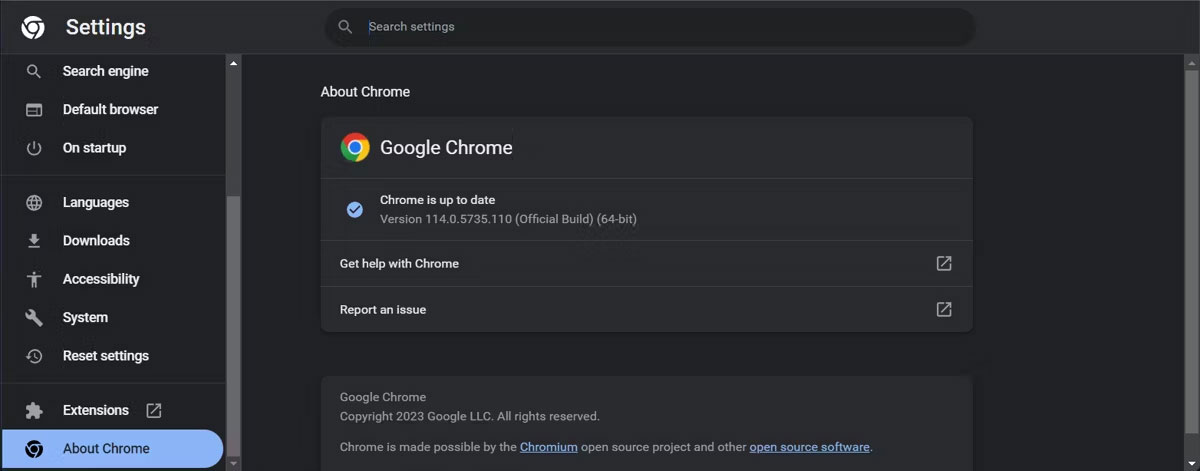
Khi quá trình cập nhật hoàn tất, hãy khởi động lại trình duyệt và kiểm tra xem sự cố đã được giải quyết chưa. Nếu Chrome hiển thị thông báo Chrome đã cập nhật, hãy chuyển sang giải pháp tiếp theo.
3. Load lại tab
Nếu sự cố chỉ giới hạn ở một trang web, thì đó có thể là một trục trặc trình duyệt tạm thời. Để khắc phục, hãy nhấp vào biểu tượng Reload hoặc nhấn Ctrl + R trên Windows hoặc Command + R trên Mac.
Tương tự, bạn nên khởi động lại trình duyệt. Khởi chạy Task Manager, nhấp chuột phải vào Google Chrome và chọn End task. Bằng cách này, bạn sẽ dừng bất kỳ tiến trình nền nào đang chạy và sẽ có một khởi đầu mới khi khởi chạy trình duyệt.
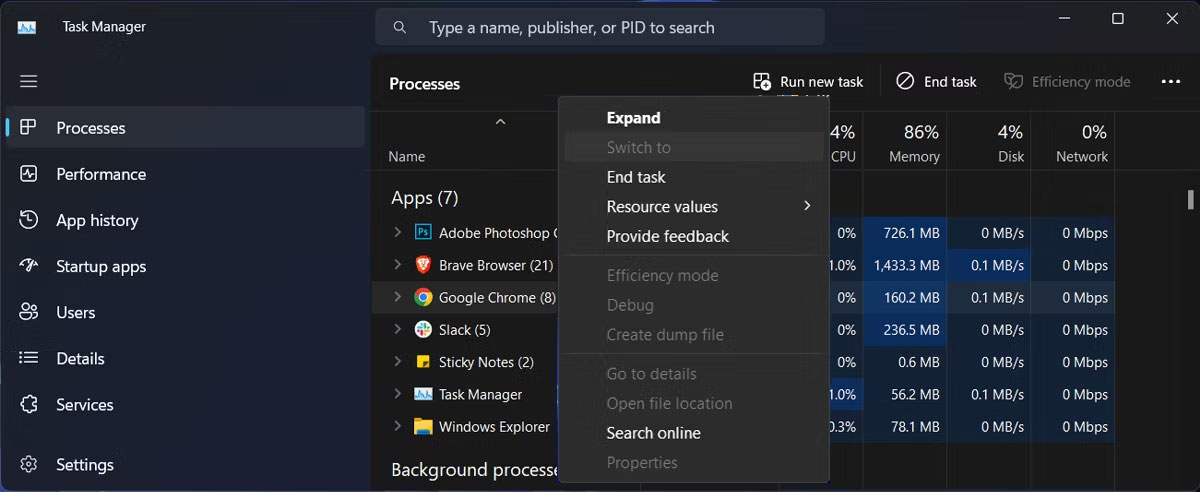
4. Xóa dữ liệu trình duyệt và bộ nhớ cache
Chrome lưu trữ cache và cookie để load trang web nhanh hơn. Nhưng nếu trình duyệt lưu trữ quá nhiều dữ liệu hoặc bị hỏng, nó có thể hiển thị lỗi RESULT_CODE_HUNG thay vì truy cập các trang web. Trong trường hợp này, bạn nên xóa cookie và bộ nhớ cache trong Chrome.
Xóa cookie trình duyệt của bạn sẽ đăng xuất bạn khỏi một số trang web. Vì vậy, nếu có những trang web quan trọng mà bạn cần truy cập, hãy đảm bảo rằng bạn biết thông tin đăng nhập.
5. Kiểm tra tiện ích mở rộng trình duyệt
Đôi khi, tiện ích mở rộng của bên thứ ba không còn được hỗ trợ hoặc cập nhật gây ra sự cố load trang web. Nếu bạn đã cài đặt nhiều tiện ích mở rộng, có một cách nhanh chóng để kiểm tra xem tiện ích mở rộng có phải là thủ phạm hay không.
Mở menu của Chrome và chọn Go Incognito. Bằng cách này, bạn sẽ mở một cửa sổ trình duyệt mới mà không có bất kỳ tiện ích mở rộng nào đã cài đặt. Nếu Chrome hiện đang hoạt động như bình thường, hãy truy cập chrome://extensions và xóa tiện ích mở rộng có vấn đề.
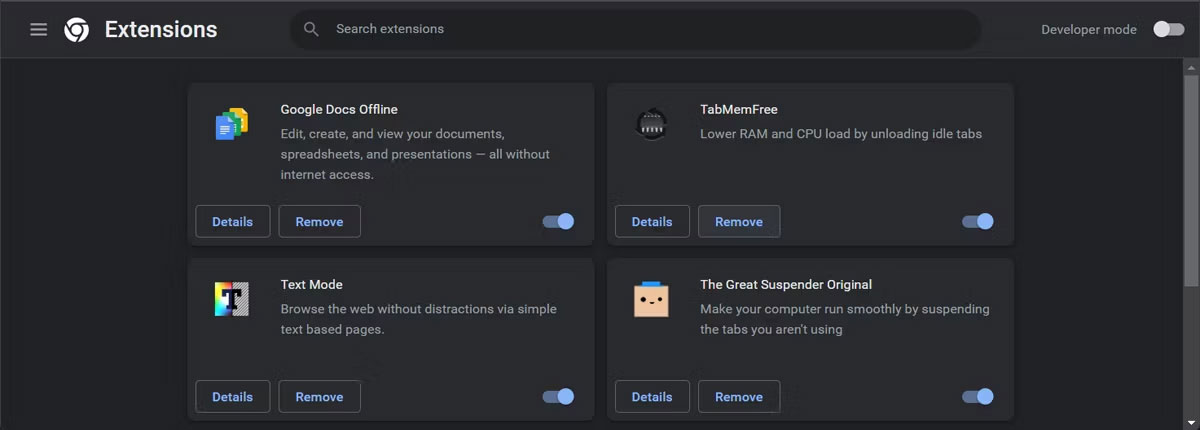
6. Reset cài đặt trình duyệt Chrome
Nếu lỗi này không phải là sự cố duy nhất của Chrome, bạn nên reset trình duyệt của mình. Bằng cách này, cài đặt của Chrome được hoàn nguyên về mặc định, điều này có thể đủ để khắc phục sự cố.
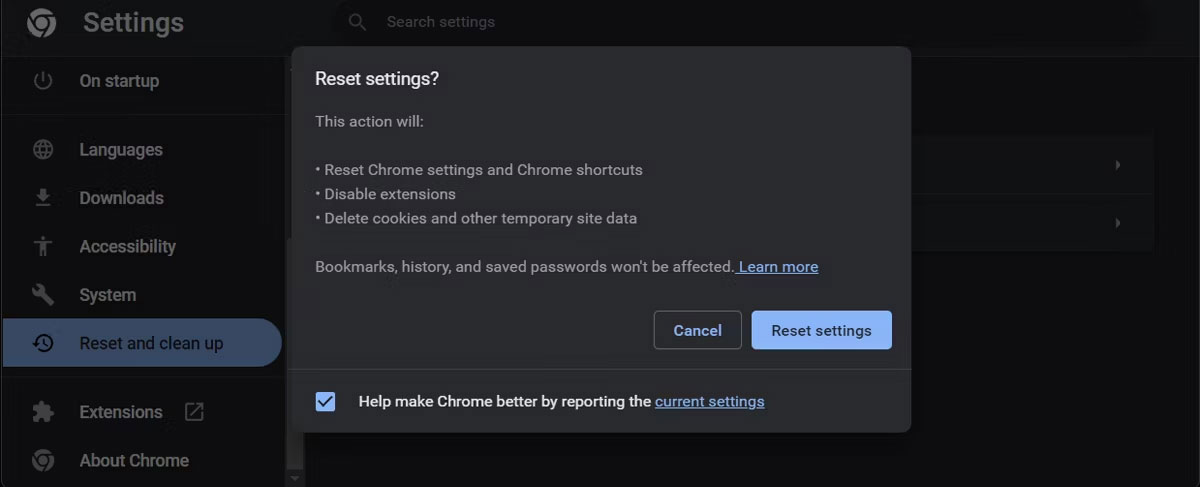
7. Thay đổi cài đặt DNS
Nếu bạn muốn cải thiện tốc độ và bảo mật, đồng thời giải quyết các lỗi của Chrome, thì bạn nên chuyển sang một trong các máy chủ DNS public. Đây là cách bạn có thể làm điều đó:
- Mở menu của Chrome và chọn Settings.
- Chuyển đến Privacy & security > Security.
- Kích hoạt tính năng Use secure DNS.
- Chọn With Custom và chọn một trong các tùy chọn có sẵn. Bài viết khuyên bạn nên sử dụng Google (Public DNS).
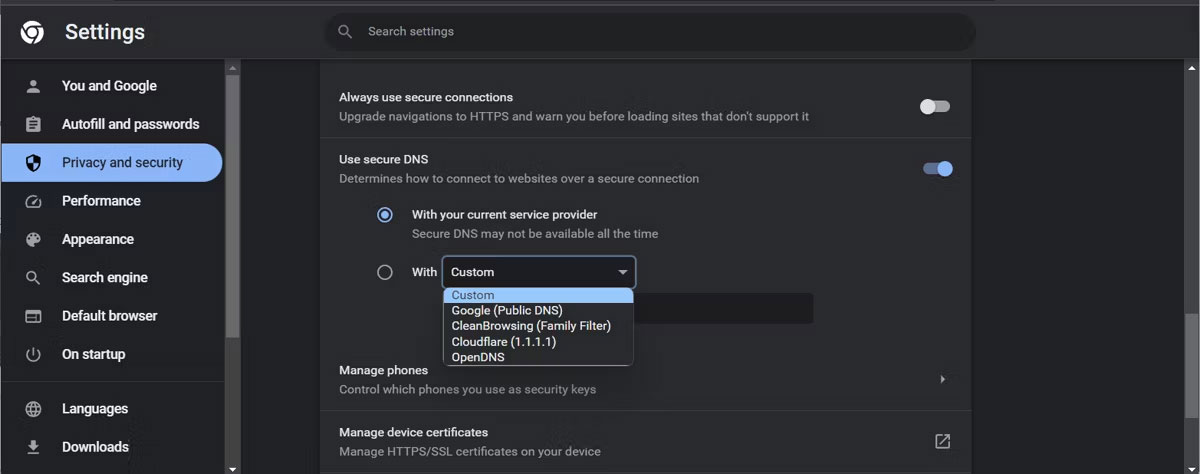
 Công nghệ
Công nghệ  Windows
Windows  iPhone
iPhone  Android
Android  Học CNTT
Học CNTT  Download
Download  Tiện ích
Tiện ích  Khoa học
Khoa học  Game
Game  Làng CN
Làng CN  Ứng dụng
Ứng dụng 
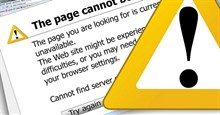

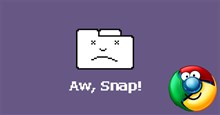








 Linux
Linux  Đồng hồ thông minh
Đồng hồ thông minh  Chụp ảnh - Quay phim
Chụp ảnh - Quay phim  macOS
macOS  Phần cứng
Phần cứng  Thủ thuật SEO
Thủ thuật SEO  Kiến thức cơ bản
Kiến thức cơ bản  Dịch vụ ngân hàng
Dịch vụ ngân hàng  Lập trình
Lập trình  Dịch vụ nhà mạng
Dịch vụ nhà mạng  Dịch vụ công trực tuyến
Dịch vụ công trực tuyến  Nhà thông minh
Nhà thông minh  Quiz công nghệ
Quiz công nghệ  Microsoft Word 2016
Microsoft Word 2016  Microsoft Word 2013
Microsoft Word 2013  Microsoft Word 2007
Microsoft Word 2007  Microsoft Excel 2019
Microsoft Excel 2019  Microsoft Excel 2016
Microsoft Excel 2016  Microsoft PowerPoint 2019
Microsoft PowerPoint 2019  Google Sheets - Trang tính
Google Sheets - Trang tính  Code mẫu
Code mẫu  Photoshop CS6
Photoshop CS6  Photoshop CS5
Photoshop CS5  Lập trình Scratch
Lập trình Scratch  Bootstrap
Bootstrap  Ứng dụng văn phòng
Ứng dụng văn phòng  Tải game
Tải game  Tiện ích hệ thống
Tiện ích hệ thống  Ảnh, đồ họa
Ảnh, đồ họa  Internet
Internet  Bảo mật, Antivirus
Bảo mật, Antivirus  Họp, học trực tuyến
Họp, học trực tuyến  Video, phim, nhạc
Video, phim, nhạc  Giao tiếp, liên lạc, hẹn hò
Giao tiếp, liên lạc, hẹn hò  Hỗ trợ học tập
Hỗ trợ học tập  Máy ảo
Máy ảo  Điện máy
Điện máy  Tủ lạnh
Tủ lạnh  Tivi
Tivi  Điều hòa
Điều hòa  Máy giặt
Máy giặt  Quạt các loại
Quạt các loại  Cuộc sống
Cuộc sống  Kỹ năng
Kỹ năng  Món ngon mỗi ngày
Món ngon mỗi ngày  Làm đẹp
Làm đẹp  Nuôi dạy con
Nuôi dạy con  Chăm sóc Nhà cửa
Chăm sóc Nhà cửa  Du lịch
Du lịch  Halloween
Halloween  Mẹo vặt
Mẹo vặt  Giáng sinh - Noel
Giáng sinh - Noel  Quà tặng
Quà tặng  Giải trí
Giải trí  Là gì?
Là gì?  Nhà đẹp
Nhà đẹp  TOP
TOP  Ô tô, Xe máy
Ô tô, Xe máy  Giấy phép lái xe
Giấy phép lái xe  Tấn công mạng
Tấn công mạng  Chuyện công nghệ
Chuyện công nghệ  Công nghệ mới
Công nghệ mới  Trí tuệ nhân tạo (AI)
Trí tuệ nhân tạo (AI)  Anh tài công nghệ
Anh tài công nghệ  Bình luận công nghệ
Bình luận công nghệ